티스토리 뷰

Internet - Hitomi Downloader 프로그램으로 다양한 사이트 동영상, 이미지 다운로드
히토미 다운로더는 이름 그대로 히토미 사이트에서 편리하게 다운로드하기 위한 프로그램이지만 유튜브, 트위치, 아프리카, 트위터, 니코동 등 거의 대부분의 사이트에 있는 동영상 및 이미지 다운로드가 가능합니다. 특히 니코동 같은 다운로드를 직접 수행할 경우 매우 번거로운 곳도 히토미 다운로더를 사용하면 편리합니다.
물론 m3u8, ffmpeg, youtube-dl 등 다른 방법을 이용해도 되지만 컴퓨터 사용이 미숙한 분이라면 GUI가 더 편할 것으로 생각됩니다. 히토미에 특화된 프로그램이지만 다른 사이트를 이용하기에도 좋은 프로그램입니다.
히토미 다운로더를 이용한 유튜브, 트위치, 히토미 영상 및 이미지 추출
히토미 다운로더는 다양한 미디어 사이트에서 파일을 추출하여 내 컴퓨터에 저장할 수 있는 프로그램으로 특정 사이트에 특화되어 있지만 다방면으로 사용할 수 있는 다운로더 프로그램입니다.
Hitomi Downloader 프로그램을 제공하는 Github 사이트에 접속하여 다운로드 합니다.
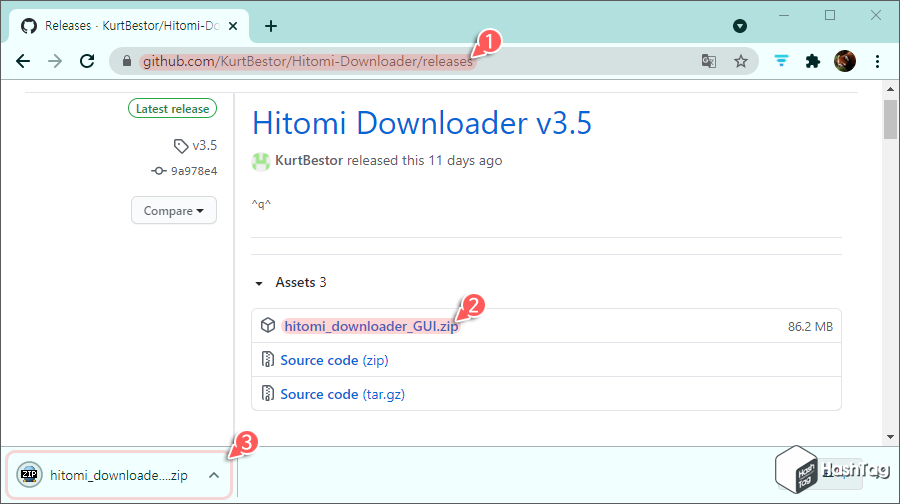
Gihub Hitomi Downloader 사이트 링크 클릭 후 최신 버전의 "hitomi_downloader_GUI.zip"을 클릭하여 다운로드합니다. 다운로드 파일의 압축을 원하는 위치에 해제합니다.

압축 해제 후 폴더에 이동하면 "hitomi_downloader_GUI.exe" 파일이 있습니다. 히토미 다운로더는 별도의 설치 과정이 필요 없으며, 압축 해제 후 실행 파일을 실행하시면 됩니다.
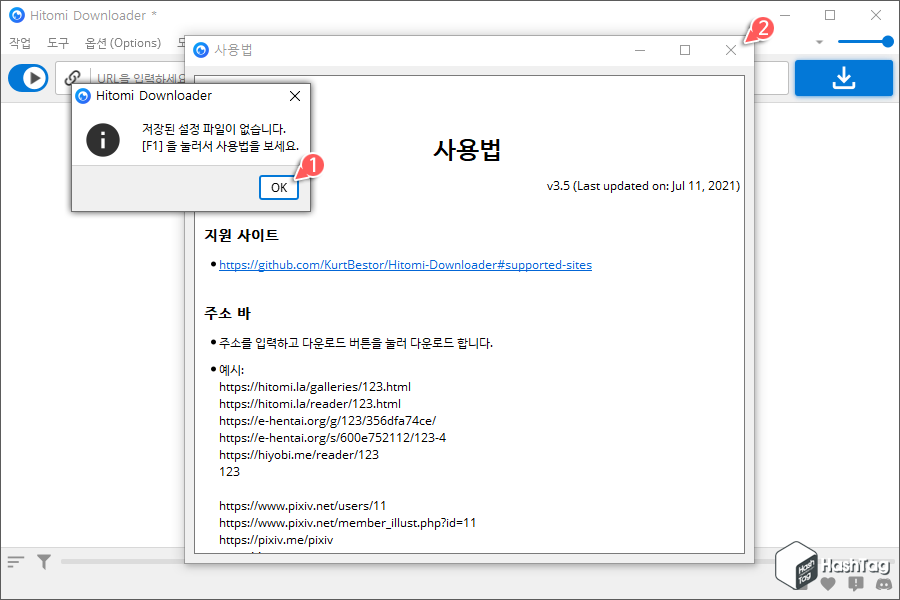
Hitomi Downloader 프로그램 실행하면 초기 화면에서 "저장된 설정 파일이 없습니다. [F1]을 눌러서 사용법을 보세요." 라는 팝업 창이 열립니다. [OK] 버튼을 클릭하고, F1 키를 눌러보면 "사용법"을 확인할 수 있으며, 히토미 다운로더를 이용할 수 있는 "지원 사이트" 링크를 클릭해보면 지원 가능한 사이트를 자세히 확인할 수 있습니다.
온라인에서 유튜브 영상을 다운로드 할 수 있는 사이트는 많지만, 각종 광고 폭탄을 맞아야 하고 다운로드 속도도 느린 곳이 많습니다. 히토미를 이용할 경우 이러한 단점을 모두 회피할 수 있습니다.
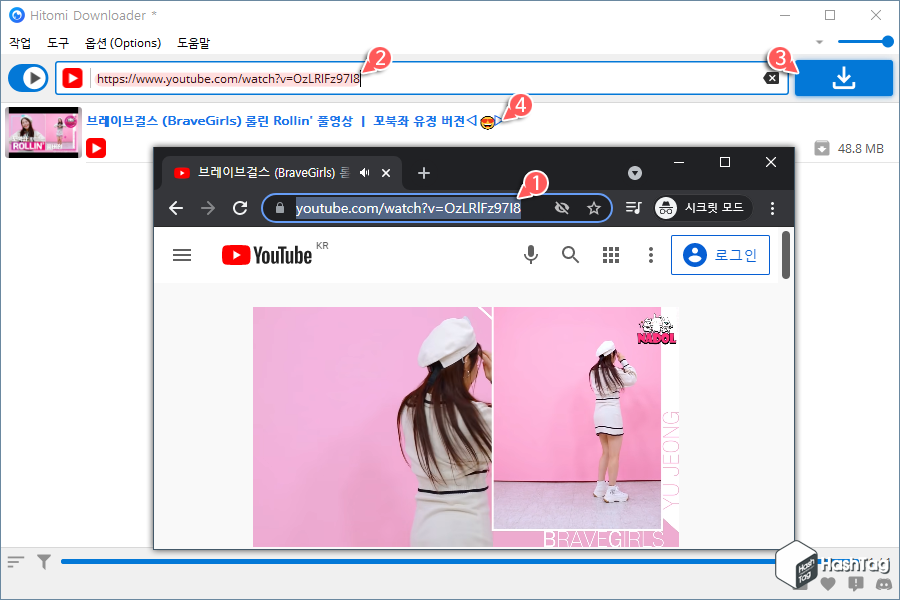
사용 방법은 굉장히 단순합니다. 먼저 유튜브 동영상을 다운로드 해보겠습니다. 유튜브 동영상 주소를 복사한 뒤 히토미 다운로더 주소창에 붙여넣기 하고, 다운로드 버튼을 클릭합니다.
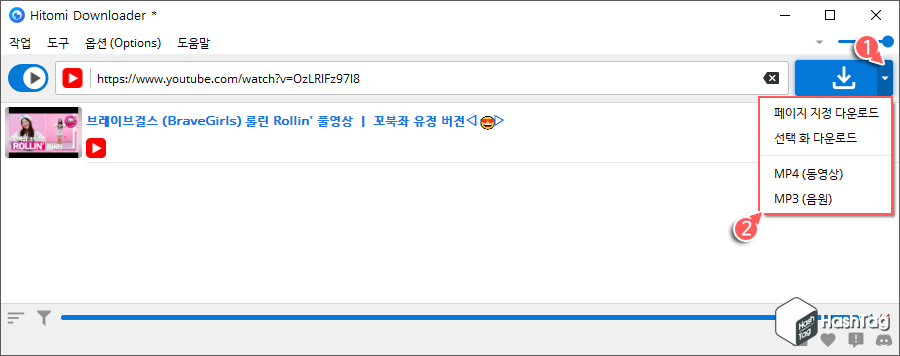
다운로드 버튼 우측의 [▼] 버튼을 누르면 페이지 지정 다운로드, 선택 화 다운로드, MP4, MP3 파일 등 세부 설정을 할 수 있으며, 단순히 다운로드 버튼만 누르면 자동으로 원본 파일에서 지정된 해상도 및 동영상으로 다운로드 할 수 있습니다.
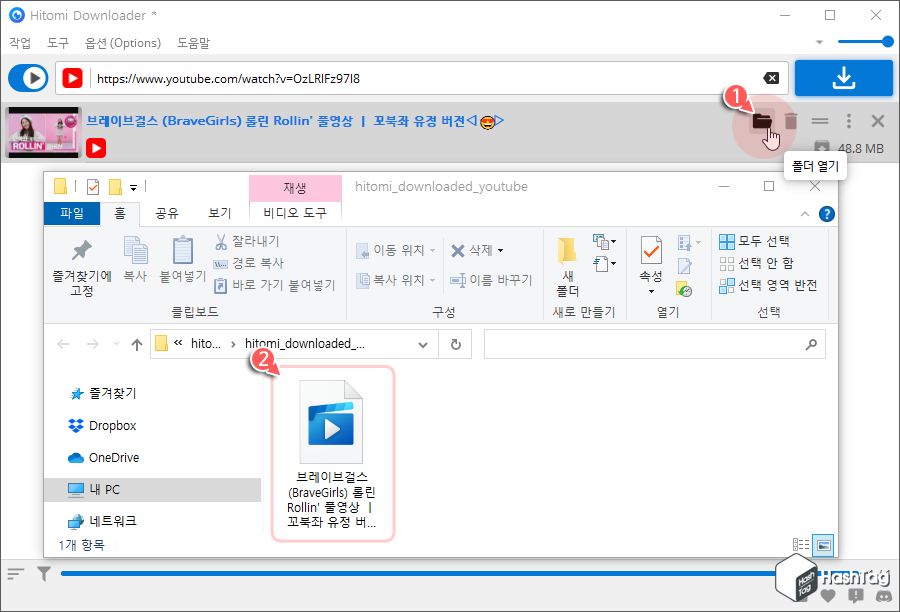
다운로드가 완료되면 폴더 모양의 [폴더 열기] 메뉴를 선택하여 저장된 위치의 폴더를 바로 열 수도 있습니다. 기본 저장 위치는 Hitomi Downloader 실행 파일이 위치한 폴더에 식별하기 쉽도록 자동으로 폴더 생성 후 저장됩니다.
예를 들어 유튜브 동영상을 받으면 "hitomi_downloaded_youtube" 이름의 폴더에 저장됩니다.
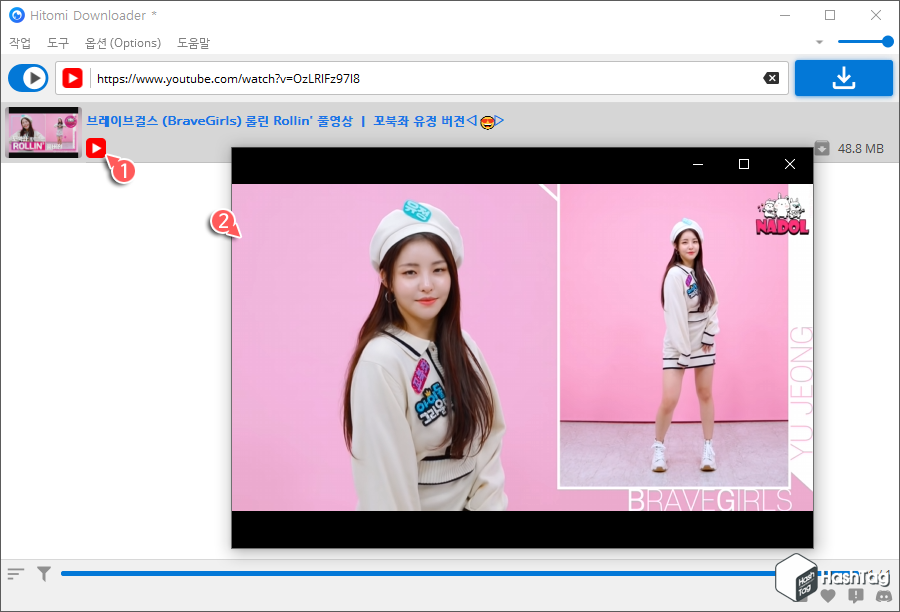
또한 목록에서 완료된 항목을 두 번 클릭하면 다운로드된 영상을 바로 재생할 수도 있습니다.
Twitch 동영상은 이미 소개해드린 것처럼 직접 썸네일 이미지 주소를 복사하여 m3u8+FFmpeg 조합으로 다운로드 받는 것을 선호하시는 분들도 많고, TwinkLink 다운로더 프로그램을 이용하는 분들도 많습니다.
물론 두 가지 모두 구독자 전용 동영상을 다운로드 할 수 있는 점은 동일하지만, 후자의 경우 해당 채널을 구독한 계정으로 로그인이 필요하다는 점이죠. 그 외에도 실시간 생방송 녹화 등 히토미를 굳이 사용할 필요는 없지만, 여러 사이트에서 다양한 영상을 한 번에 다운로드 할 때 사용하시면 편리합니다.
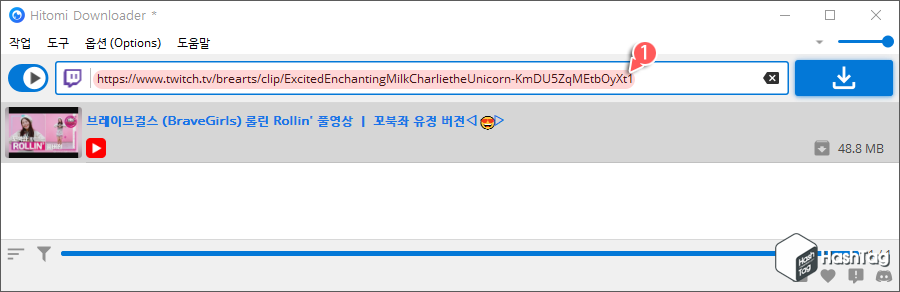
트위치 역시 다시보기 동영상 페이지에서 주소를 복사한 다음 히토미 주소창에 입력하고 다운로드 버튼을 클릭하면 됩니다.
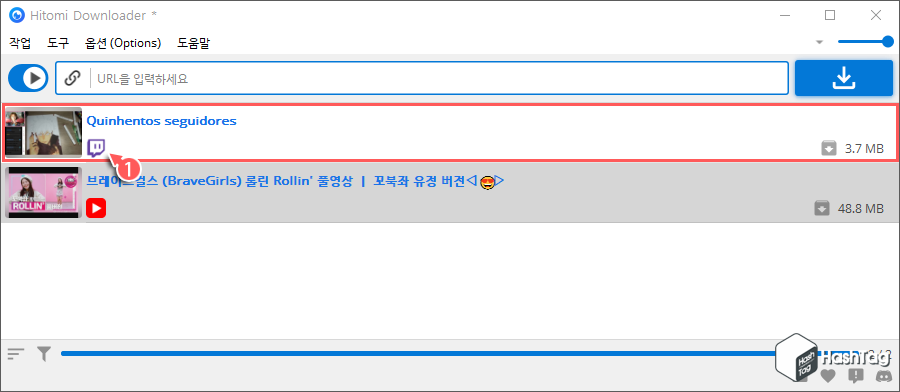
Hitomi Downloader 프로그램의 다운로드 목록에는 해당 영상이 유튜브인지, 트위치인지 식별하기 쉽도록 아이콘이 표시됩니다. 참고로 트위치 영상은 유튜브와 동일하게 "hitomi_downloaded_twitch" 폴더에 저장됩니다.
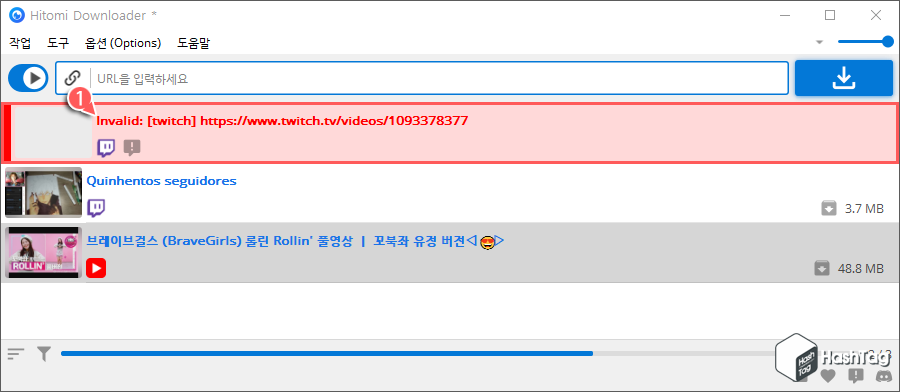
다만 지난 방송에서 "구독자 전용" 영상이라면 "Invalid: [twitch]" 오류가 표시되며 다운로드를 받을 수 없습니다. 이경우 m3u8+FFmpeg 조합으로 다운로드 받으시면 됩니다.
[Tips/Internet] - 트위치 구독자 전용 다시보기 뚫기, 실시간 시청 및 다운로드 방법 (m3u8 활용)
트위치 구독자 전용 다시보기 뚫기, 실시간 시청 및 다운로드 방법 (m3u8 활용)
Internet - Twitch 정기구독자만 볼 수 있는 다시보기 뚫는 방법 트위치 정기구독자 전용 다시보기는 해당 스트리머를 구독하지 않을 경우 일반적으로 볼 수 있는 방법이 없습니다. 그러나 약간의
forbes.tistory.com
히토미의 경우 다양한 이미지를 다운로드 할 수 있으며 유튜브, 트위치 등과 사용 방법은 유사합니다. 다운로드하려는 작품의 URL을 복사하여 히토미 다운로더 주소 입력창에 붙여넣기 하시면 됩니다. 다만 주의하실 점은 해당 작품을 열기 전 사이트 주소를 복사해야 합니다.
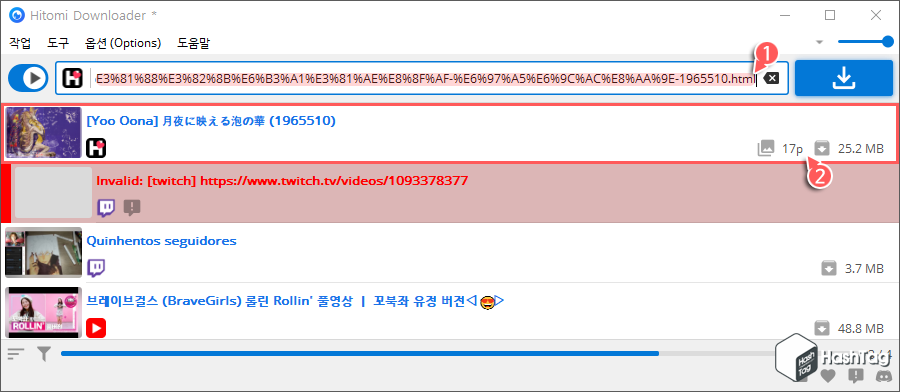
히토미와 같은 동영상이 아닌 이미지 사이트는 "hitomi_downloaded" 폴더에 개별 작가별로 폴더가 생성됩니다. 다만 히토미의 경우 작가의 작품을 열기 전, 예를 들어 [Read Online] 버튼을 누르기 전 사이트 주소를 복사하여 붙여넣기 합니다.
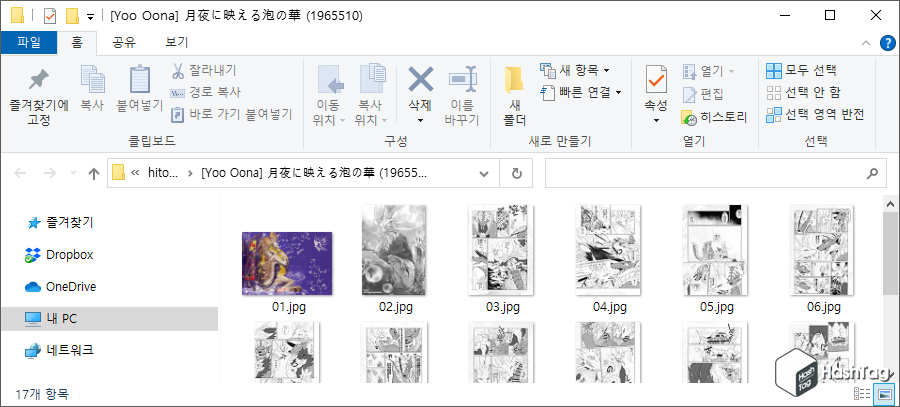
저장된 폴더는 "[작가명] 작품명"으로 자동 생성되어 그 안에 저장됩니다.
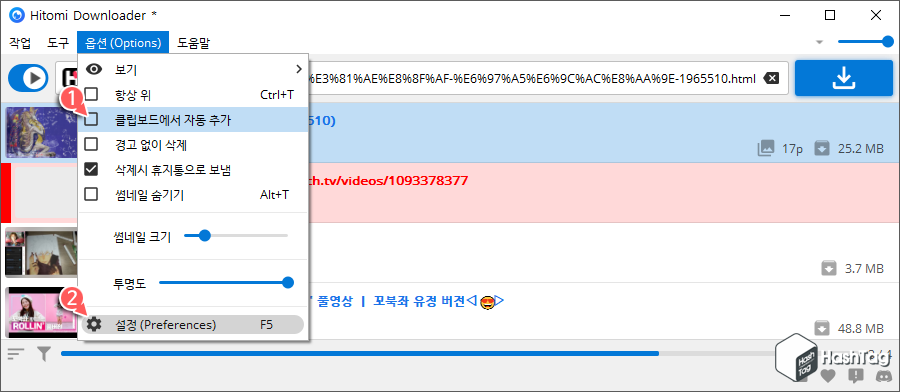
그외에도 다양한 옵션이 존재하며 특히 "클립보드에서 자동 추가" 옵션을 활성화할 경우 사이트 주소를 복사(클립보드 저장)하면 바로 히토미 다운로더 프로그램에서 다운로드가 시작됩니다. 해당 옵션을 활성화하면 목록이 표시되며, 히토미에서 지원하는 대부분의 사이트(아프리카, 트위치, 유튜브 등)의 클립보드 자동 추가 기능을 지원합니다.
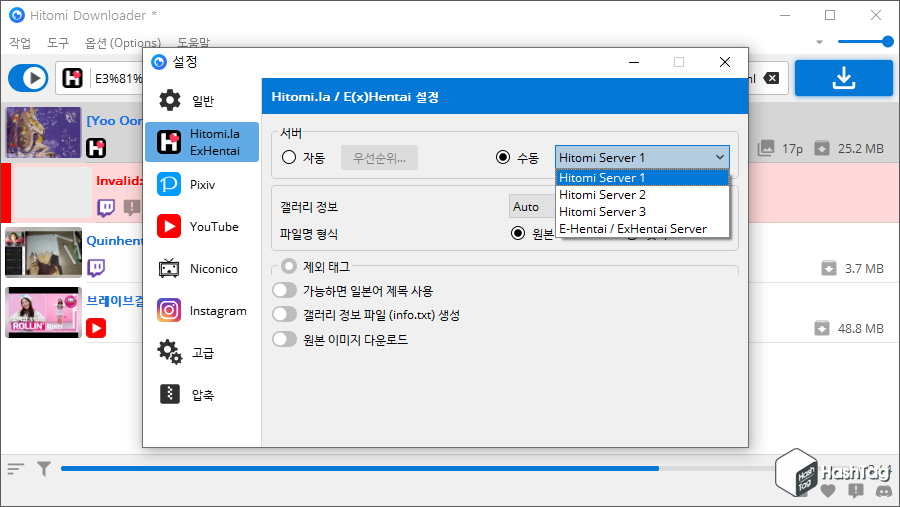
또한 옵션의 설정(Preferences)을 살펴보면 각 사이트별 설정이 가능합니다. 세부 설정을 사용자 입맛에 맞게 할 수 있으며 다양한 기능을 제공하고 있으니 F1 키를 눌러 사용법을 잘 익혀보시기 바랍니다.
'Tips > Internet' 카테고리의 다른 글
| 유튜브 성인 인증 없이 영상 보는 방법 (우회 막힘 해결 2021. 8. 6) (2) | 2021.08.06 |
|---|---|
| 트위치 "구독자 전용 버튼" 우회 썸네일 추출, 검색으로 쉽게 찾는 방법 (12) | 2021.08.04 |
| 유튜브 영상 및 음원 다운로드 방법 (YouTube Playlist 한 번에 받기) (3) | 2021.07.29 |
| 트위치 하이라이트 영상 다운로드 방법 (m3u8 403 Forbidden 오류 해결) (14) | 2021.07.27 |
| 트위치 "시청하려면 정기구독하세요" 썸네일 주소 따는 방법, 구독자 전용 m3u8 다운로드 (2) | 2021.07.24 |
| 트위치 구독자 전용 뚫기 "시청하려면 정기구독하세요" 버튼 표시, m3u8 링크 생성 방법 (8) | 2021.07.20 |
| 트위치 생방송, 다시보기 다운로더 트위치링크(TwitchLink) 설치 및 사용 방법 (9) | 2021.07.18 |
| 유튜브 영상에서 특정 단어나 구문을 검색하는 방법 (0) | 2021.06.28 |
